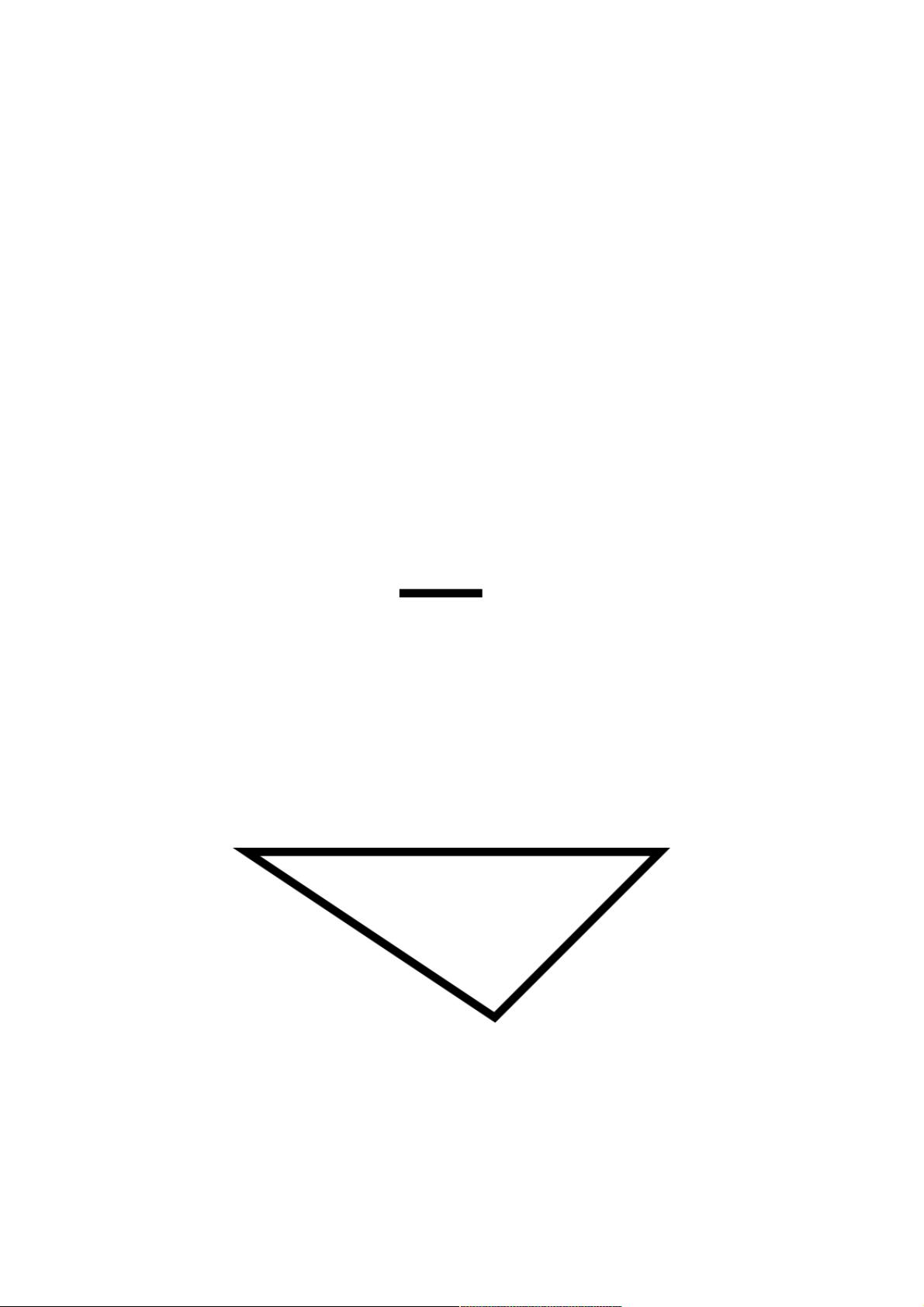iOS开发:深入理解UIBezierPath与贝塞尔曲线
102 浏览量
更新于2024-09-04
收藏 126KB PDF 举报
“快速掌握iOS中的UIBezierPath(贝塞尔曲线)技术,包括基本概念、使用方法及代码示例。”
在iOS开发中,UIBezierPath是一个关键的类,它用于创建和操作矢量图形,这些图形可以是任意复杂的形状。UIBezierPath是Core Graphics框架中的CGPathRef数据类型的封装,它允许开发者在iOS应用中绘制出平滑的曲线和线条。由于UIBezierPath基于矢量图形,这意味着无论放大多少倍,图像的质量都不会降低,这对于设计高清晰度的用户界面至关重要。
UIBezierPath的使用通常与图形上下文(CGContextRef)结合,最常见的应用场景是在视图的drawRect方法内,因为这个方法提供了一个可以进行绘图的环境。以下是一些关于如何使用UIBezierPath的基本步骤:
1. 创建UIBezierPath对象:首先,你需要创建一个UIBezierPath实例,这通常是通过调用`[UIBezierPath bezierPath]`方法完成的。
2. 设置起始点:然后,你可以使用`moveToPoint:`方法指定第一个点,这个点将作为路径的起点。
3. 添加线段:接着,你可以使用`addLineToPoint:`方法添加线段,每个线段的终点将成为下一个线段的起点。如果你要创建更复杂的形状,如曲线,可以使用`addCurveToPoint:controlPoint1:controlPoint2:`或`addQuadCurveToPoint:controlPoint:`来定义贝塞尔曲线。
4. 闭合路径:对于封闭的图形,例如矩形或圆形,可以使用`closePath`方法将路径的最后一个点连接回起点,形成一个完整的形状。
5. 设置绘图属性:在绘制之前,可以调整UIBezierPath的属性,如线宽(lineWidth)、线连接样式(lineJoinStyle)以及填充规则(如usesEvenOddFillRule),这些属性会影响最终的显示效果。
6. 绘制路径:最后,通过调用`stroke`或`fill`方法,你可以让贝塞尔路径在屏幕上实际显现出来。
以下是一些代码示例,展示了如何使用UIBezierPath创建直线和三角形:
```swift
// 画直线
let path = UIBezierPath()
path.move(to: CGPoint(x: 50, y: 50))
path.addLine(to: CGPoint(x: 100, y: 50))
path.lineWidth = 5.0
path.lineJoinStyle = .round
path.stroke()
// 创建三角形
let trianglePath = UIBezierPath()
trianglePath.move(to: CGPoint(x: 50, y: 50))
trianglePath.addLine(to: CGPoint(x: 300, y: 50))
trianglePath.addLine(to: CGPoint(x: 200, y: 150))
trianglePath.closePath()
trianglePath.lineWidth = 5.0
trianglePath.stroke()
```
在上述代码中,我们创建了两个UIBezierPath实例,一个是直线,另一个是三角形。直线的起点在(50, 50),终点在(100, 50)。而三角形的三个顶点分别是(50, 50),(300, 50)和(200, 150),最后使用`closePath`方法闭合路径。线条的宽度设置为5.0,并设置了圆角的线连接样式。
理解并熟练运用UIBezierPath可以让你在iOS应用中绘制出各种定制的图形,无论是简单的几何形状还是复杂的艺术图案,都是可能实现的。结合其他图形属性和动画效果,UIBezierPath可以成为你构建优美界面的强大工具。
2016-02-01 上传
2019-07-11 上传
2019-07-11 上传
2019-07-11 上传
2019-07-11 上传
2019-07-11 上传
2019-07-11 上传
weixin_38681286
- 粉丝: 1
- 资源: 898
最新资源
- IEEE 14总线系统Simulink模型开发指南与案例研究
- STLinkV2.J16.S4固件更新与应用指南
- Java并发处理的实用示例分析
- Linux下简化部署与日志查看的Shell脚本工具
- Maven增量编译技术详解及应用示例
- MyEclipse 2021.5.24a最新版本发布
- Indore探索前端代码库使用指南与开发环境搭建
- 电子技术基础数字部分PPT课件第六版康华光
- MySQL 8.0.25版本可视化安装包详细介绍
- 易语言实现主流搜索引擎快速集成
- 使用asyncio-sse包装器实现服务器事件推送简易指南
- Java高级开发工程师面试要点总结
- R语言项目ClearningData-Proj1的数据处理
- VFP成本费用计算系统源码及论文全面解析
- Qt5与C++打造书籍管理系统教程
- React 应用入门:开发、测试及生产部署教程